Многие люди задумываются над тем, как удалить музыку с "Айфона 4". Этот процесс интересует почти каждого пользователя "яблочной" продукции. Дело все в том, что детище компании Apple требует к себе огромного внимания. Управлять подобными устройствами не так просто, как кажется. Обращение с iPhone немного отличается от работы с обычным мобильным телефоном. Но при определенных знаниях можно без труда не только удалить музыку отсюда, но и загрузить ее. Что о данной операции необходимо знать?

Форматы
Например, с какими форматами музыки будет работать iPhone. В противном случае удалять будет попросту нечего.
Сегодня "яблочные" девайсы могут распознавать следующие форматы музыки:
- MP3 VBR;
- MP3;
- WAV;
- AAC;
- AIFF;
- ALAC;
- Audible.
С остальными медиафайлами устройства не работают. Зато при помощи "АйТюнс" все незнакомые документы будут конвертироваться в AAC. Поэтому можно задуматься над тем, как удалить музыку с "Айфона 4".
Приложение в помощь
Сделать это не так-то просто. Ведь "яблочные" девайсы не позволяют проводить удаление музыки из музыкального проигрывателя просто так. Это явление некоторых расстраивает. И поэтому приходится задумываться, как удалить музыку.
К счастью, все не так трудно, как может показаться на первый взгляд. Операции с медиафайлами поможет осуществлять iTunes. С этой программой должен уметь работать каждый владелец продукции "Эппл".
Необходимо загрузить себе на компьютер свежую версию "АйТюнс". Чтобы можно было ответить, как удалить музыку у "Айфона 4", потребуется сборка не ниже 12.2.0. В ней будет отдельная вкладка под названием "Музыка". Она-то нам и понадобится. В более старых версиях соответствующего пункта меню нет. А значит, воплотить задумку в жизнь не получится.
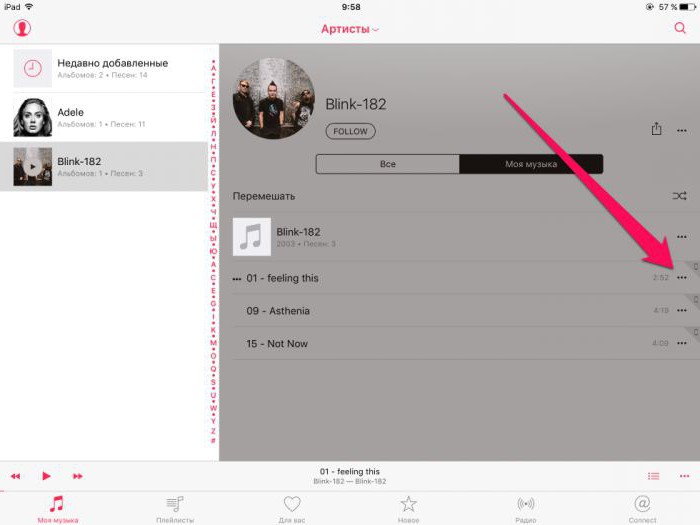
Медиатека iTunes
Как удалить музыку с "Айфона 4"? После того, как пользователь установит iTunes, нужно будет создать медиатеку. С ее помощью будет происходить удаление песен. И, как говорят пользователи, речь идет о массовом избавлении от медиафайлов. Но и единичные треки можно убрать с гаджета от Apple.
Для формирования медиатеки "АйТюнс" нужно:
- Запустить программу.
- Войти в свой профиль AppleID. Данный запрос, как правило, появляется сразу после запуска приложения.
- Перейти в функциональное меню в верхней части окна. Там найти "Файл".
- Выбрать в выпавшем списке пункт "Добавить в медиатеку...".
- Отметить документы на ПК, которые хочется добавить в программу.
- Нажать на кнопку Open и немного подождать.
После завершения загрузки музыки будет доступна функция редактирования и классификации треков. Таким образом можно добавить в медиатеку определенный документ или сразу несколько песен. Очень удобно и легко.
Синхронизируем устройства
Как удалить музыку с "Айфона 4"? Для этого необходимо синхронизировать "яблочный" телефон с "АйТюнс". Медиатека из приложения будет полностью загружена на устройство. Соответственно, таким образом можно не только удалять музыку, но и добавлять ее. Если в медиатеке на момент синхронизации нет никаких документов, произойдет полная очистка смартфона от медиафайлов.
Как удалить песню с "Айфона"? Потребуется:
- Сформировать медиатеку, в которой нет трека, подлежащего удалению.
- Подключить к компьютеру iPhone. Желательно сделать это при помощи USB.
- Выбрать "Устройства"и "Название девайса".
- В левом меню во вкладке "Общие"/"Обзор" перейти до "Параметров".
- Поставить галочку напротив пункта "Ручная обработка музыки и видео".
- Открыть в iTunes раздел "Музыка".
- Нажать на "Синхронизировать...".
- Указать тип синхронизации. В нашем случае нужно удалить песню, отсутствующую в медиатеке. Поэтому придется нажать на "Всю медиатеку".
- Подтвердить действия.
Можно ждать завершения операции. Буквально через несколько минут устройства пройдут синхронизацию, после чего медиатека полностью появится на "яблочном" девайсе. Ничего удивительного или непонятного.
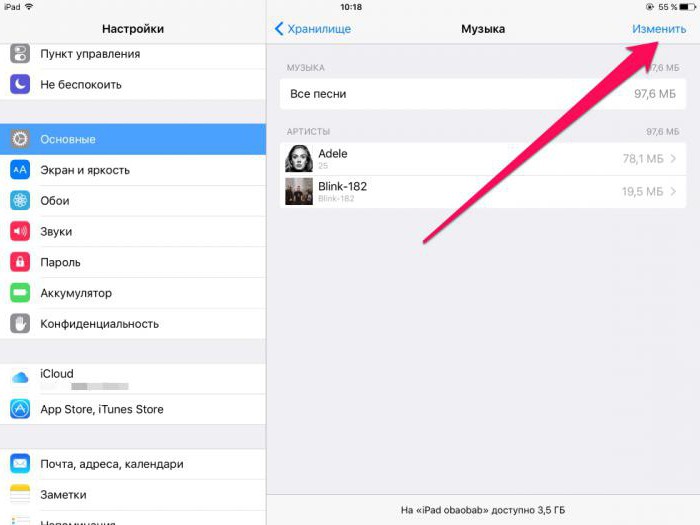
Удаление из медиатеки
Есть еще один ответ на вопрос о том, как удалить песню с "Айфона". Совет поможет пользователям с медиатекой, продублированной на "АйТюнс", избавиться от ненужных треков.
Что необходимо предпринять? Для удаления музыки из медиатеки iTunes (и с "яблочного" девайса тоже) необходимо следовать руководству:
- Запустить программу на ПК и пройти в ней авторизацию при помощи "ЭпплАйДи".
- Перейти во вкладку "Музыка". Откроется медиатека приложения.
- Выделить мышкой нужную песню.
- Кликнуть ПКМ по соответствующей строке.
- Выбрать операцию под названием "Удалить" в появившемся функциональном меню.
- Подтвердить операцию.
На этом этапе произойдет удаление выбранной песни. Как удалить музыку с "Айфона 4"? Теперь остается просто подключить девайс и осуществить его синхронизацию с iTunes. О том, как это сделать, было рассказано раньше. Готово! Теперь ненужные медиафайлы не будут беспокоить пользователя.
С устройства
Отныне понятно, как удалить музыку с любого "яблочного" устройства. Предложенные алгоритмы действий работают на всей продукции Apple. Из всего вышесказанного можно сделать вывод о том, что в основе операции лежит формирование медиатеки в "АйТюнс" и синхронизация устройств.
Можно действовать иначе - удалить музыку с "Айфона" через приложение "Музыка". Для этого необходимо:
- Открыть меню смартфона.
- Перейти во вкладку "Музыка".
- Нажать на точку с многоточием, расположенную справа от альбома/песни.
- Выбрать "Удалить" в появившемся списке.
- Подтвердить операцию.
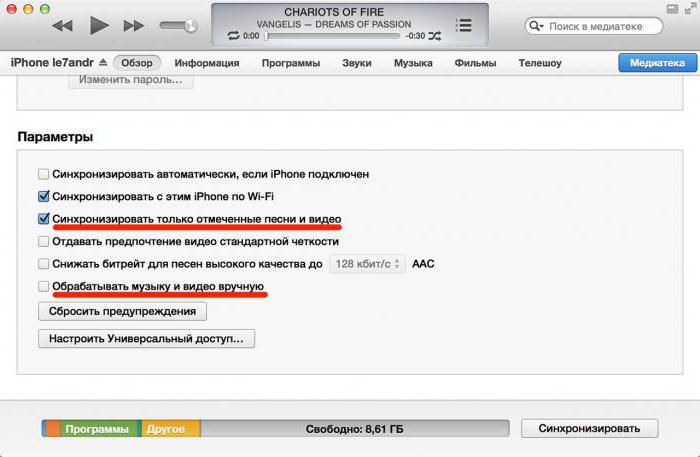
Аналогичную процедуру можно провести при помощи iCloud. Руководство в этом случае выглядит так:
- Открыть "Настройки", "Основные" и iCloud на девайсе.
- Нажать на "Управлять", потом на "Музыку".
- Выбрать соответствующий трек и кликнуть по "Удалить".
- Подтвердить действия.
Итак, мы успешно выполнили поставленную задачу - удалили музыку из iPhone 4.


























